휴대폰 또는 PC에서 줌 프로필 사진을 제거하는 방법

Zoom 프로필 사진을 제거하는 방법과 그 과정에서 발생할 수 있는 문제를 해결하는 방법을 알아보세요. 간단한 단계로 프로필 사진을 클리어하세요.
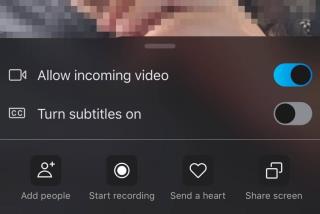
나중에 보거나 들을 수 있도록 Skype 통화를 녹음해야 합니까? 가족의 추억이든 중요한 회의이든, Skype 대화의 비디오 및 오디오를 간단하게 녹음하고 저장할 수 있는 방법을 찾고 계실 것입니다.
음, 이 가이드를 따라 iPhone 및 iPad에서 Skype 통화를 소리로 화면 녹음하는 여러 가지 방법을 찾을 수 있습니다. 당신이 사용하는 경우 줌 화상 통화 및 회의 앱을 & 필수 줌 회의 기록을 필요로하는, 당신은 우리의 이전 확인하실 수 있습니다 단계 가이드에 의해 단계를 !
Before recording Skype Video & Audio Calls, it is essential to ask for the permission of all speakers & let them know the purpose of recording.
그래서, 화면 녹화 스카 이프 대화를 시작합시다!
내장 기능을 사용하여 Skype 화상 채팅 중에 녹화하려면 이 단계별 가이드를 따르세요.
1단계- Skype 앱을 실행하고 화면 오른쪽 상단에 있는 주소록 아이콘을 탭합니다.
2단계- 전화를 걸 친구 또는 Skype 그룹을 찾아 소리와 함께 비디오를 녹화합니다. 화면 오른쪽 상단 모서리에 있는 연락처 이름 옆에 있는 비디오 카메라 아이콘을 누릅니다.
3단계- Skype 화상 채팅이 시작되면 (+) 아이콘을 누르고 녹음 시작 옵션을 선택합니다.

Skype는 모든 참가자의 오디오와 함께 자동으로 녹음을 시작합니다. 또한, 채팅 기록 된 것을 모든 참가자에게 통지합니다.
Skype 통화 녹음을 저장하고 공유하는 방법은 무엇입니까?
Skype 화상 통화 대화를 저장하고 공유하려면 다음 단계를 따르세요.
1단계- 녹음을 중지하면 옵션에서 저장 버튼을 선택하여 화상 통화 녹음을 카메라 롤에 자동으로 저장합니다.
2단계- Skype 화상 통화 녹음을 공유하려면 녹음을 길게 누르고 전달 옵션을 선택하여 녹음된 비디오를 다른 채팅과 공유하십시오.
Skype 화상 통화 캡처를 빠르게 시작하려면 기본 iOS 화면 녹화 기능을 사용할 수 있습니다. 장치가 최신 iOS 버전으로 업데이트되었는지 확인하십시오.
1단계- 설정으로 이동하여 제어 센터를 선택합니다. 이제 '컨트롤 사용자 정의' 옵션을 찾아 선택합니다. 화면 녹화 옵션을 활성화하려면 녹색 버튼을 누르십시오. '뒤로' 버튼을 탭하고 '앱 내 액세스' 옵션을 토글해야 합니다.
2단계- 이제 Skype iPhone 앱을 실행하고 영상 및 음성 통화를 녹음하려는 참가자에게 전화를 겁니다. 스카이프 통화가 시작되면, 제어 센터에서 녹음 아이콘을 누르십시오. 빠른 카운트다운이 화면에 나타나고 Skype 대화가 녹음됩니다.
iOS 화면 녹화 기능이 내장되어 있기 때문에 참가자의 오디오가 녹음되지 않을 수 있습니다.
Skype 통화 중에 오디오와 비디오를 모두 녹음하려면 타사 스크린 레코더 유틸리티에 의존해야 할 수 있습니다. 다행히도 오디오와 비디오로 Skype 통화를 녹음하는 데 사용할 수 있는 몇 가지 응용 프로그램이 있습니다. 이를 위해 TechSmith 스크린 레코더 를 권장 합니다. App Store에서 바로 다운로드할 수 있습니다!
1단계- iPhone용 화면 녹화 응용 프로그램을 설치한 후 실행하고 무료 계정을 만들어 모든 기능에 액세스하십시오. 요청하면 필요한 권한을 부여하십시오!
2단계 - TechSmith 사용을 시작하기 전에 기본 화면 녹화 기능이 제어 센터에서도 활성화되어 있는지 확인하십시오.
3단계- Skype 통화를 시작하고 대화 녹음을 시작합니다.

완료되면; 화면 상단에 표시되는 빨간색 버튼을 누릅니다. 녹화된 Skype 화상 대화를 갤러리에 저장하세요!
데스크톱 에서 Skype 대화 를 녹음 하기 위한 도구가 시장에 많이 있지만 iPhone 또는 iPad에서 화면 녹음 통화의 경우 상황이 약간 다르지만 매우 쉽습니다. 전용 iOS 화면 캡처 도구인 FonePaw ScreenMo를 사용하는 것이 좋습니다. iPhone/iPad 애플리케이션을 사용하면 iOS 기기 화면을 컴퓨터 화면에 선명하게 표시하고 기록할 수 있습니다(1080 X 1920 Full HD).
FonePaw ScreenMo가 Skype 비디오 및 오디오 대화를 녹음하는 데 탁월한 선택인 이유를 살펴보겠습니다.
1단계- 컴퓨터에 FonePaw 화면 녹화 및 미러링 응용 프로그램을 설치하고 실행합니다. 동시에, 당신의 아이폰에서 Skype를 시작하고 전화를 걸 준비합니다.
2단계- 빠르게 위로 스와이프하여 제어 센터에 도달하고 Screen Mirroring 버튼을 탭하여 레코더에 연결합니다.

STEP 3 이제 시작이 당신의 컴퓨터에서 스카이프 통화 녹음. FonePaw가 Skype 통화 중에 오디오와 비디오를 모두 녹음할 수 있도록 마이크 아이콘도 클릭해야 합니다.
Note: If you prefer wearing earphones to make calls, all the participants’ voices will be recorded except yours. So, make sure you put off your earbuds if you want to record your voice as well during the Skype call.
녹음 중지 버튼을 클릭하고 Skype 비디오 및 오디오 통화를 원하는 위치로 내보내기만 하면 됩니다.
당신은 단지 아이폰 및 아이 패드에서 스카이프 음성 통화를 기록합니다. 다음은 HD 품질의 대화를 기록하기 위해 고려할 수있는 몇 가지 옵션이 있습니다.
1. 스카이레코더
시장에서 사용할 수 있는 최고의 Skype 녹음 앱 중 하나이며 VoIP 녹음만 지원합니다. 일부 기능은 다음과 같습니다.
특징:
여기에서 Skype 통화 녹음 앱을 설치 하세요!
2. 퀵보이스
시간 제한 없이 음성 통화를 녹음할 수 있는 또 다른 유용한 Skype 녹음 응용 프로그램이 있습니다. 일부 기능은 다음과 같습니다.
특징:
여기에서 Skype 통화 녹음 앱을 설치 하세요!
3. 에캠
사용자가 HD 오디오 통화를 녹음할 수 있는 가장 인기 있는 Skype 녹음 응용 프로그램 중 하나이며 대화가 갤러리에 자동으로 저장됩니다.
특징:
여기에서 Skype 통화 녹음 앱을 설치 하세요!
이 Skype 녹음기 범주에서 언급할 가치가 있는 또 다른 훌륭한 경쟁자는 ScreenChomp 입니다. 그것이 비록 디지털 화이트 보드 응용 프로그램 , 그것은 또한 그림과 하나의 비디오 파일로 모든 것을 수출의 혜택과 함께 오디오 녹음에 놀라 울 정도로 잘 작동합니다. 도구의 워크플로는 매우 쉽습니다. Skype > 음성/영상 통화 시작 > ScreenChomp로 건너뛰고 녹음을 시작하기만 하면 됩니다.
Skype 회의 중에 몇 가지 중요한 메모를 기록 하고 싶다면 다음은 손에 쥘 수 있는 몇 가지 권장되는 메모 작성 앱 입니다. 이 모든 인기 있는 앱을 사용하면 내장 키보드를 사용하여 메모를 입력하거나 녹음 중에 화면에 자유형을 그릴 수 있습니다.
이 기사에 추가해야 할 제안이나 권장 사항이 있습니까? 아래 의견 섹션에서 언급하십시오. 또한 iPhone에서 Skype를 소리와 함께 화면 녹화하는 가장 좋아하는 트릭을 공유하는 것을 잊지 마십시오!
Zoom 프로필 사진을 제거하는 방법과 그 과정에서 발생할 수 있는 문제를 해결하는 방법을 알아보세요. 간단한 단계로 프로필 사진을 클리어하세요.
Android에서 Google TTS(텍스트 음성 변환)를 변경하는 방법을 단계별로 설명합니다. 음성, 언어, 속도, 피치 설정을 최적화하는 방법을 알아보세요.
Microsoft Teams에서 항상 사용 가능한 상태를 유지하는 방법을 알아보세요. 간단한 단계로 클라이언트와의 원활한 소통을 보장하고, 상태 변경 원리와 설정 방법을 상세히 설명합니다.
Samsung Galaxy Tab S8에서 microSD 카드를 삽입, 제거, 포맷하는 방법을 단계별로 설명합니다. 최적의 microSD 카드 추천 및 스토리지 확장 팁 포함.
슬랙 메시지 삭제 방법을 개별/대량 삭제부터 자동 삭제 설정까지 5가지 방법으로 상세 설명. 삭제 후 복구 가능성, 관리자 권한 설정 등 실무 팁과 통계 자료 포함 가이드
Microsoft Lists의 5가지 주요 기능과 템플릿 활용법을 통해 업무 효율성을 40% 이상 개선하는 방법을 단계별로 설명합니다. Teams/SharePoint 연동 팁과 전문가 추천 워크플로우 제공
트위터에서 민감한 콘텐츠를 보는 방법을 알고 싶으신가요? 이 가이드에서는 웹 및 모바일 앱에서 민감한 콘텐츠를 활성화하는 방법을 단계별로 설명합니다. 트위터 설정을 최적화하는 방법을 알아보세요!
WhatsApp 사기를 피하는 방법을 알아보세요. 최신 소셜 미디어 사기 유형과 예방 팁을 확인하여 개인 정보를 안전하게 보호하세요.
OneDrive에서 "바로 가기를 이동할 수 없음" 오류를 해결하는 방법을 알아보세요. 파일 삭제, PC 연결 해제, 앱 업데이트, 재설정 등 4가지 효과적인 해결책을 제공합니다.
Microsoft Teams 파일 업로드 문제 해결 방법을 제시합니다. Microsoft Office 365와의 연동을 통해 사용되는 Teams의 파일 공유에서 겪는 다양한 오류를 해결해보세요.








